在火山引擎增长分析平台中的转化分析即漏斗分析,主要用来分析用户在流程中的转化情况。先将整个流程拆分成一个个步骤,然后用转化率来衡量每一个步骤的表现,最后通过异常的数据指标找出有问题的环节,从而解决问题,优化该步骤,最终达到提升整体转化率的目的。本文为您介绍转化分析的计算逻辑和操作要点。
基本概念
根据转化分析的定义,我们可以抽象出转化的三元素:时间(转化窗口期)、节点(漏斗事件)和流量(UV或PV)。
术语 | 概念介绍 |
|---|---|
时间(转化窗口期) | 指过程的转化周期,即为完成每一层转化所需时间的集合,在DataFinder中表示为转化窗口期。 |
节点(漏斗事件) | 每一层事件就是一个节点。而对于节点来说,最核心的指标就是转化率,通过分析整个过程的转化率以及每一层的转化率,可以帮助我们明确优化的方向:找到转化率低的节点,想办法提升它。 |
流量(UV或PV) | 也就是人群,DataFinder的转化分析计算逻辑支持切换人数(UV)或次数(PV)来计算人群流量。不同人群在同一个转化路径下的表现情况一定是不一样的,比如淘宝的购物漏斗,男人和女人的转化率不一样,年轻人和老人的转化率也不一样。通过人群分类,我们可以快速查看特定人群的转化率,更能清晰定位问题。 |
有序漏斗与无序漏斗
DataFinder为您提供的转化分析功能的转化漏斗计算逻辑包含有序漏斗和无序漏斗两种。
- 有序漏斗:在漏斗的周期内,严格限定漏斗每个步骤之间的发生顺序。
- 无序漏斗:在漏斗的周期内,不限定漏斗多个步骤之间事件发生的顺序。
漏斗事件 | 转化人数 | 有序漏斗示例 | 无序漏斗示例 |
|---|---|---|---|
事件A | 时间范围发生过A的用户数 |
|
|
事件B | 时间范围发生过A且(and)发生过B的用户数 | ||
事件C | 时间范围发生过A且(and)发生过B且(and)发生过C的用户数 |
计算逻辑
- 按人数(UV)
- 整体转化率 = 到达当前漏斗事件的人数 / 第一步漏斗事件的人数
- 上一步转化率 = 到达当前漏斗事件的人数 / 上一步漏斗事件的人数
- 按次数(PV)
- 整体转化率 = 到达当前漏斗事件的次数 / 第一步漏斗事件的次数
- 上一步转化率 = 到达当前漏斗事件的次数 / 上一步漏斗事件的次数
典型场景
转化分析(即漏斗分析)被广泛用于统计用户流程转化情况的统计分析,典型使用场景包括但不限于:
- 产品中用户过程的转化率分析:如分析注册转化率、下单支付转化率等;
- 活动或用户运营中过程转化率的分析:如活动红包从领取到使用的转化分析等;
- 营销渠道的转化分析,定义渠道价值并相应的调整运营策略。
场景举例如下:
示例场景 | 转化步骤 | 计算逻辑(以有序转化漏斗的计算逻辑作为示例) |
|---|---|---|
场景1:视频类产品,用户观看视频的转化 | 用户观看视频的完整过程可能包含以下步骤:
| 如果窗口期设为10分钟的话,只有发生完“点击视频”后10分钟内按顺序完成了“视频加载”、“视频播放”、“视频播放完成”的用户才会被算作完成转化的用户。如果在10分钟内,用户仅完成了“视频加载”事件,那么该用户被算作是在“视频加载”>“视频播放”过程中流失的用户。 |
场景2:电商类产品,用户购买商品的转化 | 用户购买商品的完成过程可能包含以下步骤:
| 可以将如上流程设置为一个漏斗,比如,转化周期设置为1天,系统会按照用户客户端实际发生的时间进行行为排序,用户浏览商品后,需要在后续24小时内按顺序进行添加购物车>提交订单>完成付款,才会被算作完成转化的用户;如果在24小时内仅完成了浏览商品>添加购物车,那么该用户被算作是在添加购物车>提交订单环节流失的用户。 |
登录并进入DataFinder控制台后,单击顶部导航栏的分析工具>高级分析>转化分析,进入转化分析页面后,参考下文进行配置。
配置计算逻辑
在页面顶部可配置整个转化分析的计算逻辑相关的配置参数。
参数 | 配置说明 |
|---|---|
计算模式 | 根据业务实际情况选择使用有序漏斗还是无序漏斗。默认为有序漏斗。 |
主体 | 如果您有开通多主体功能,可在顶部切换使用哪个主体,详细介绍请参见多应用/多主体/多ID类型概述。 |
统计口径 | 当前DataFinder默认使用用户(ssid)作为分析数据的统计口径,如果您希望使用其他统计口径,可创建好口径后进行切换,详情请参见统计口径。 |
计算方式 | 选择计算方式是“人数”还是“次数”,即转化分析数据计算时按UV数据计算,还是按PV数据计算。 |
关联属性 | 根据业务情况选择是否需要打开关联属性开关。关联属性用于让任意两个或多个漏斗步骤间的某个属性值保持一致,常用于活动名称、页面标题或商品名称等。 注意 所有配置的关联属性须有值,且值类型须保持一致。 |
配置/保存指标
您可以在配置指标区域通过定义转化漏斗的转化窗口期和漏斗事件,直接配置转化分析的指标。
参数
配置说明
转化窗口期
窗口期指用户完成转化的时间,用户在设定的窗口期内完成完整的转化流程才算做转化成功。
说明
无序漏斗模式无需配置,仅有序漏斗模式需配置。
- 转化窗口期选择为“自定义”时,可选“秒、分、小时、天”,默认为10分钟。
- 转化窗口期也支持选择为“当天”。
您可设置窗口期的规则。
漏斗事件
您可单击“+漏斗事件”添加漏斗事件,并支持对漏斗事件进行以下细化配置。
- 修改别名:为了便于理解,您可以为每个漏斗事件设定别名,默认为所选漏斗事件的事件名,单击默认名称后的修改按钮即可自定义修改。
- 复制指标:单击已配置好的漏斗事件后的复制按钮,即可一键复制已添加的漏斗事件。
- 支持对漏斗事件添加过滤条件。
- 支持添加多个过滤添加,并支持切换多个过滤条件间的逻辑关系为“AND”、“OR”。
- 支持两层过滤条件。
- 支持添加多路径对比分析。
多路径对比指的是改变原有转化路径中的任意一个事件环节(包括起点事件和终点事件),从而形成多条路径分支,对多个路径分支进行转化漏斗的对比分析。详细介绍请参见下文的参考:多路径对比分析。
对于可固化的指标,您可单击上方创建指标按钮进行创建,创建完成后,后续在转化分析时即可在选择指标的下拉框中直接选用对应指标,提高转化分析配置效率。
单击创建指标按钮。
说明
您也可以在指标管理页面创建转化指标,指标配置详情与下文一致。
在弹出的窗口中配置指标创建参数。创建指标的参数配置与上述手动配置指标的参数一致,配置完成后单击保存,即可完成指标创建。
创建完成指标后,可在转化分析页面直接选用已创建的指标,同时也可在指标管理页面查看到所有创建好的转化指标。
在转化分析页面中直接选用
在指标管理页面查看已创建指标列表
配置细分筛选与分组
- 配置细分筛选
- 在细分筛选区域选择要分析的用户的一级过滤条件,过滤逻辑详情可参考文内分群。
- 属性过滤:事件属性、用户分群、用户属性、用户标签(如开启)等。其中用户分群默认选择最新一日计算结果,可通过点击“最新数据”切换计算逻辑,指定某一日结果。
- 行为圈选:在指定时间范围内“做过/没做过/依次做过XX行为”的用户。
- 动态匹配:通过事件与人群在指定时间间隔动态匹配筛选。
- 您可以单击下方的**+属性过滤**、+行为圈选、+动态圈选,添加多个一级过滤条件,多个过滤条件间的逻辑关系可设置为AND或者OR。
- 您可以将鼠标悬浮在过滤条件后方,为过滤条件添加二级过滤条件。支持添加多个二级过滤条件,多个二级过滤条件间的逻辑关系可设置为AND或者OR。
- 在细分筛选区域选择要分析的用户的一级过滤条件,过滤逻辑详情可参考文内分群。
- 配置分组:支持按照事件的属性对要分析的漏斗进行分组展示。
说明
进行多路径对比时无法进行分组行为。
- 可设定分组的事件属性、用户属性、用户标签(需要开通标签能力),以便对统计结果按照选定的属性维度进行对比。
- 当前仅支持选择按一个属性来进行分组展示,您可以在搜索框中通过搜索快速查找待分组的属性。
注意
选择分组的属性后,界面默认会显示选择的分组会应用到全部漏斗事件上,此时实际生效的只有第一个漏斗事件,其他漏斗不生效。您可以手动配置分组应用的事件范围是哪些漏斗事件。
查看转化分析图表
配置查询时间粒度及时间范围。
默认情况下,DataFinder会自动展示最近30天的转化统计结果,您可以根据需求调整分析时间粒度和时间范围,并支持选择时间对比。选择图表类型。在分析图中我们可以进行以下分析模式:
分析模式
对应图表类型
功能介绍
转化步骤
柱形图、漏斗图
查看整体时间范围内整个漏斗或每一步的转化率、转化人数等。
转化趋势
折线图
按所选时间粒度查看时间范围内整个漏斗或每一步转化率、转化人数及转化时间间隔的变化趋势。
转化时长
柱形图、箱线图
按设定间隔和起止区间查看时间范围内整个漏斗或每一步转化时间间隔的分布。
说明
- 在此模式下图表区的切换时间粒度不改变结果是符合预期的。
- 无序漏斗暂不支持查看转化时长。
下文为您详细介绍各类图表的详情。
分析图:转化步骤
- 转化漏斗图
转化漏斗图直接展示的是【上一步】到【当前步骤】的转化率(即上一步转化率),您可单击图表后查看整体转化率。- 漏斗图会按照不同分组值或多路径进行对比展示。
- 图表中为您高亮展示每个漏斗事件的转化率、流失率、最大流失率等数据。
- 支持点击漏斗图后唤起显微镜,可查看每个漏斗事件的整体转化率、上一步转化率,并支持将查询到的用户存为用户群、导出用户等操作,更详细的显微镜功能,可点击:显微镜功能。
- 可以设置不同对比项,根据自己的需要对比不同的分组值。
- 基础漏斗图
基础漏斗图展示的是【第一步】到【当前步骤】的转化率(即整体转化率),结果数据与转化漏斗图的数据会有差异。 - 柱状图
- 柱状图会按照不同的漏斗事件聚合展示,相同事件间距较小,不同事件间距较大;
- 同一个分组下的柱型在不同的步骤中,顺位和颜色均一致;
- 图例为不同分组的分组值,可点击不同的分组,如果颜色变为灰色,则表示不显示该分组,比如灰色的“陕西、江苏”分组;
- 可左右拖动下方“灰色进度条”,查看全部的分组转化情况。
分析图:转化趋势
- 默认支持折线图为最优展示形式,横轴为日期,纵轴为转化率;
- 折线图右侧有一个流程图,标记了一个n步转化过程中,n-1次转化(事件1到事件2,事件2到事件3……事件n-1到事件n),点击可以切换折线图展示;
- 多分组和多漏斗时,折线图变为多折线展示,类似事件分析;
- 可拖动下方“灰色进度条”,查看全部的分组转化情况;
- 点击折线上的点,可使用新建日期批注、存为用户分群、导出用户ID、查看用户列表等能力。
分析图:转化时长
- 间隔设置
可以通过图表右上角设置区域进行间隔时间和要查看的具体步骤,间隔时间支持“秒、分、小时、天”,具体显示取决于选择窗口期时间粒度,转化步骤的数量取决于创建事件漏斗数量。 - 间隔分布图
- 横轴为时间间隔,纵轴为完成转化的数量占比;
- 中值所在柱图为所有转化用时的中值所在的柱图;
- 箱线图:
通过箱线图可以清晰的看到,整体转化、步骤步骤间的转化用时的分布是什么样子,我们提供了最大值、最小值、中位数、平均值、75分位值、25分位值等指标来帮助用户洞察时长分布。
详细数据
展示统计结果的详细数据表。
- 支持单击数据表前的“+”展开详细数据,如果勾选了对比时间范围,则详细数据表中会同时展示本周期与对比周期内的数据。
- 支持以下操作:
- 对统计结果进行排序;
- 下载为excel文件。
漏斗事件示例 | 有序漏斗 | 无序漏斗 |
|---|---|---|
配置示例 | ||
步骤1 商品曝光 | 结果数据:
注意 如果您使用事件分析来查询验证转化分析的结果数据时,一定要关注窗口期的时间影响,可能会导致事件分析中查询结果比转化分析的结果略少。例如窗口期为10分钟,转化分析的数据实际为20240905~20240916日00:10时间范围内的数据。 | |
步骤2 商品点击 | 结果数据:
| 结果数据:
|
步骤3 查看商品详情 | 结果数据:
| 结果数据:
|
将需要长期监测的指标图表添加到看板中。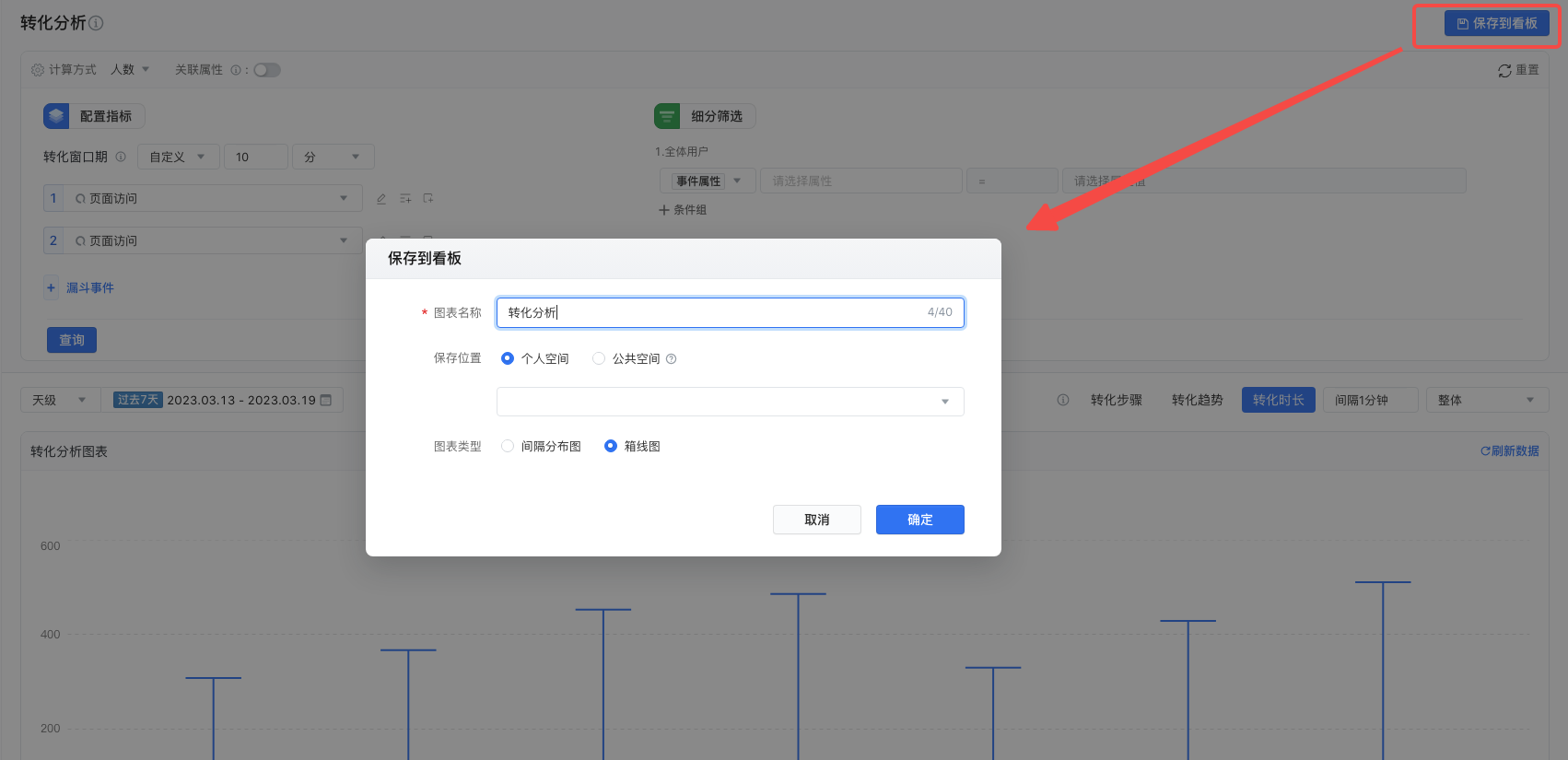
操作步骤:
- 点击右上角的「保存到看板」;
- 为图表命名,并选择需要保存的目标看板,进行保存。
多路径对比: 指的是改变原有转化路径中的任意一个事件环节(包括起点事件和终点事件),从而形成多条路径分支。
约束包括:
- 多条路径中事件顺序和事件数完全相同,有且仅有一个相同环节的事件彼此不同;
- 最多支持5条路径对比;
- 进行多路径对比时无法进行分组行为。
如下图,是2个多路径转化的例子:
- 转化路径1:
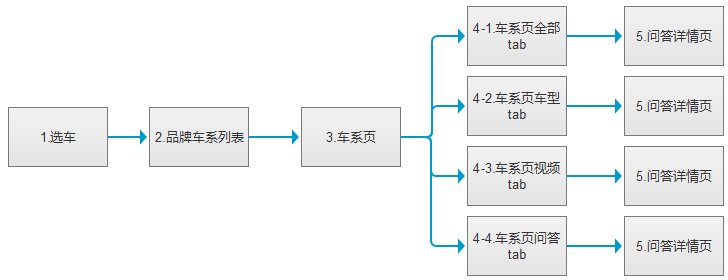
- 转化路径2:
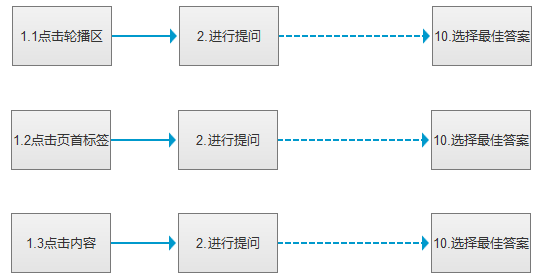
Q1:转化分析配置了属性分组,且应用到了某个事件,分析结果图表中出现了unreach,是什么原因?
如上图所示,属性分组应用到了“事件2”中,而在所有发生过步骤1的用户中,可能存在部分用户没有发生过步骤2,此时配置以步骤2开始进行分组,则未发生过步骤2的这部分用户会统一分组至unreach分组中。
Q2:”转化漏斗图“和“基础漏斗图“ 的区别是什么,为什么转化率会有差异?
转化漏斗图展示的是【上一步】到【当前步骤】的转化率,基础漏斗图展示的是【第一步】到【当前步骤】的转化率。
Q3:为什么按某一步分组,则某一步的转化率都为100%
例如,以事件2开始分组,则除了整体数据、unreach数据,其他所有分组中,步骤2的转化率都是100%。
出现上述现象是因为,从某一步骤开始分组,则意味着从某一步骤开始分流,当前步骤的转化率自然都是100%,后续步骤才会分流,转化率数据才会有差异。